更新时间:2025-07-03 22:09点击:
丁简攻略网将给你介绍魔兽世界错误134的解决方法,希望可以帮助你。以下关于魔兽世界出错ERROR#134(0x85100086)Fatal Condition;魔兽世界错误134的观点希望能帮助到您找到想要的答案。
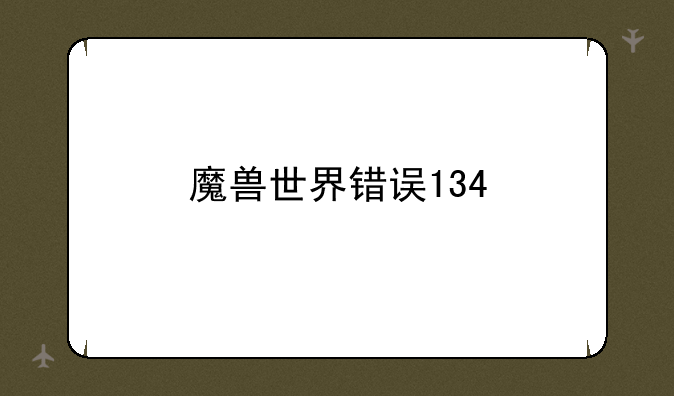
1、客户端完整性验证
打开Launcher左上角 选项 – 帮助
选择修复工具,验证完毕后再登录游戏
2、打开Launcher左上角 选项 – 下载器设置
确保未勾选 启用P2P传输
3、退出游戏,打开魔兽世界安装文件夹
删除 WoW.mfil , WoW.tfil , WoW.pfil
4、打开Data文件夹
删除任何带Cache关键字的文件夹
删除报错代码中涉及的MPQ文件
删除Battle.net文件夹,文件夹位置可以点此参考
5、请确保管 理员权限
把客户端文件夹重命名为其他任意名称后,直接运行World of Warcraft Launcher.exe,不要运行第三方登陆器/插件
有更新,耐心等待全部更新完毕,提示【游戏已为最新】再登录
提示:Error #134
A:该问题主要是受损的魔兽世界文件或者防火墙问题导致的。
1.如果魔兽世界文件受到损坏(大多数情况下为模型文件,即MPQ文件),安装修改游戏的第三方软件或接口程序也会导致该问题的发生,您可以通过修复工具对客户端进行修复或者完全删除游戏后重新安装来解决问题。(完全删除的含义并不是直接shift+del,一般需要通过控制面板中的添加/删除程序来进行删除)
2.如果是防火墙/安全软件限制了魔兽世界的internet权限,您可以进入防火墙/安全软件的设置中,将原先对游戏的设置完全删除,然后重新运行游戏,安全程序会提示您是否允许游戏链接网络,按照提示进行设置即可。您也可以通过临时禁用或者删除防火墙/安全软件来解决这个问题。
3. 从新安装游戏